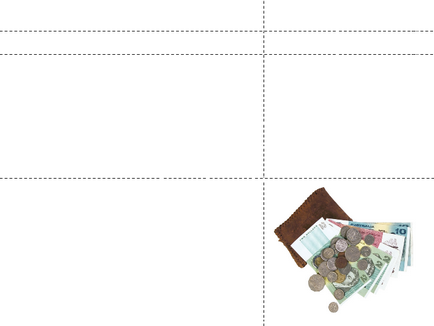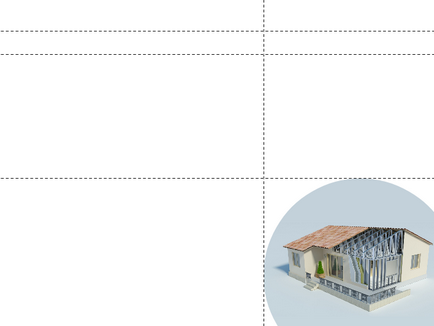Să începem cu diapozitivul # 3. Am pus o imagine pe ea. Accesați meniul "Inserare" → "Imagine" → "Din fișier".
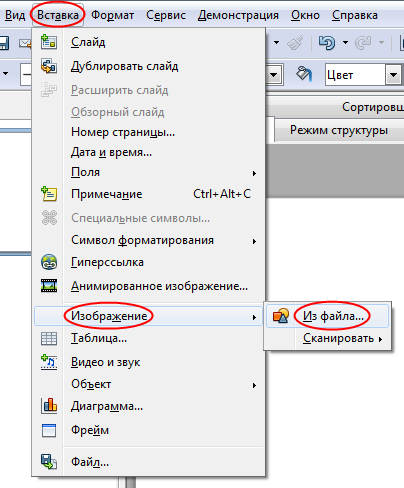
În dialogul care se deschide, selectați imaginea "kachestvo.jpg". Apoi, ținând apăsat butonul Shift, glisați colțul imaginii până când arată astfel:
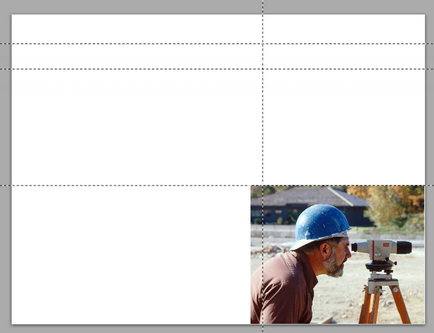
Acum, selectați instrumentul Ellipse.
Țineți apăsată tasta Shift. trageți un cerc așa cum se arată în imagine:
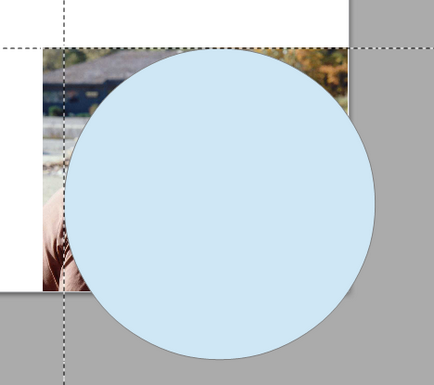
Fiți atenți! Când cercul este desenat, copiați-l (Ctrl + C) și lipiți-l pe diapozitivele # 4, 5, 6 (Ctrl + V). Acest lucru vă va face mai ușor să continuați să lucrați.
Acum, selectăm ambele obiecte (ținând apăsat butonul "Shift", faceți unul câte unul clic pe butonul stâng al mouse-ului pe imagine cu omul și cercul). Faceți clic pe ele cu ajutorul mouse-ului și al mouse-ului dreapta, iar în meniul contextual rezultat selectați: "Shapes" → "Intersect".
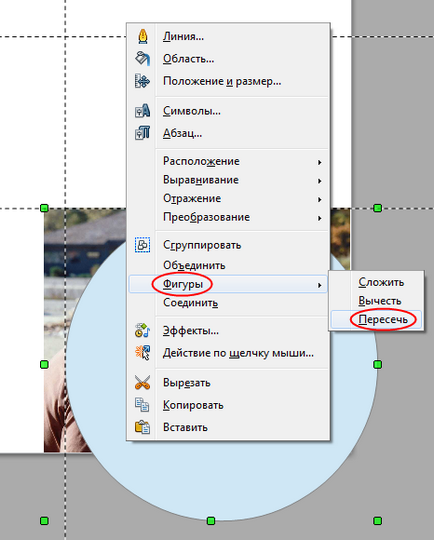
Obținut trebuie să fie așa cum se arată în imaginea de mai jos. Dacă ați făcut-o diferit, anulați acțiunile (Ctrl + Z) și repetați operația.
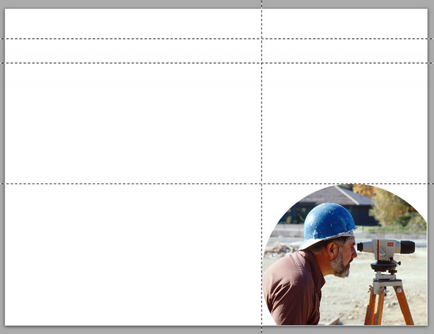

Sarcina 1. Introduceți și tăiați imaginile pe diapozitivele 4 și 5. Pentru a face ca imaginea să apară sub un cerc, mutați-o în fundal.
Ar trebui să arate astfel: